Win7更新补丁包是一款专为Windows7操作系统所推出的升级安装包。它支持Windows 7 SP1和Windows Server 2008 R2 SP1所有多语言版,安装包内置的命令行参数也很强大,使用它可以将累积更新封装到Install.wim映像文件内,能帮助用户轻松升级Win7系统。

【使用说明】
1、系统在硬盘驱动器上必须至少有10 GB的可用空间,最好至少有1 GB的可用RAM。
2、您可以用鼠标将纯iso分发工具包拖到UpdatePack7R2并获取准备好的更新的iso映像。
3、为了灵活安装该套件,您可以使用以下按键及其组合:
①重新启动开关,用于在需要时自动重新启动。
②S键用于完全无提示安装,而没有Windows或消息。案件很重要。
③被动安装的开关/静音-可见进度,但安装是全自动的。
④Temp =开关允许您指定一个临时工作目录。它不必为空,但必须存在。
⑤NoSpace开关使您可以跳过检查系统分区上的可用空间;不建议使用它。
⑥FixOn开关可以防止熔毁和幽灵,/ FixOff可以将其关闭。如果没有密钥,则对Win7禁用保护,而对Win2008R2启用保护。

【UpdatePack 7R2命令行参数】
一、安装包命令行参数:
1、/NVMe(集成NVMe驱动)
2、/S (静默安装,不更改IE版本,不重启)
3、/Silent(自动安装,界面显示安装进度)
4、/NoUSB(取消集成USB 3.0驱动,测试发现一些PC集成此驱动出现蓝屏)
5、/Temp(指定释放路径到临时文件夹)
6、/IE11(更新安装Internet Explorer 11)
7、/NoSpace(跳过检查系统分区的剩余空间,不建议添加)
8、/Reboot(如果某个补丁需要重启系统,则安装完成后自动重启系统)
9、/FixOn(禁用Spectre and Meltdown安全漏洞。Windows 7默认禁用,Server 2008则启用)
二、如果要将累积更新补丁包集成到系统映像内 ,可以使用以下参数:
提取Win7原版映像内的install.wim,然后加上相应的参数即可;
1、/WimFile(指定WIM映像文件的位置,如D:intall.wim.)
2、/Optimize(集成所有更新补丁后优化WIM映像文件的大小)
3、/Optimize=esd(集成所有更新补丁后WIM映像文件转换为EST)
4、/Index=(WIM映像文件分卷索引,如包含四个分卷全部集成到旗舰版,则参数为 /Index=4)
5、/Index=*(将所有更新补丁的集成到WIM映像文件的分卷中,可以指定先后顺序,逗号隔开)
注意:如果要集成附加组件 .NET Framework,Visual C ++,DirectX,需要将对应的文件与主程序置于同文件夹中,即自动集成相应的组件。
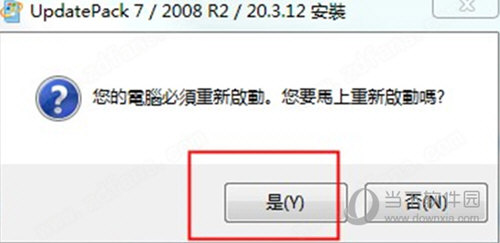
【封装参数使用示例】
1、//自动安装所有更新+更新至IE11+重启系统:
UpdatePack7R2.exe /ie11 /silent /reboot
2、//静默安装所有更新+不更新IE+不重启系统:
UpdatePack7R2.exe /S
3、//将所有更新补丁+更新至IE11+添加到Win7系统后显示4个映像+优化系统体积:
UpdatePack7R2.exe /ie11 /WimFile=D:install.wim /Index=4 /NoUSB /Optimize
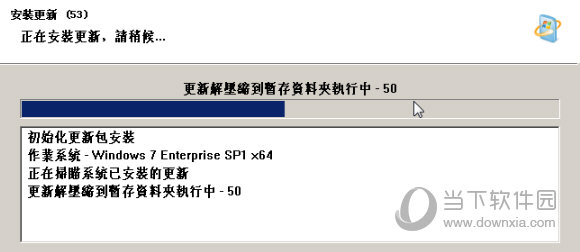
【附加功能】
1、如果未在系统上安装SP1,则可以自动安装。为此,您需要将文件 Windows6.1-KB976932-X86.exe 和 Windows6.1-KB976932-X64.exe 放在与该文件集相同的目录中。
2、如果该集旁边有 UpdatePack7R2Start.cmd- 将在安装更新之前执行,UpdatePack7R2Finish.cmd- 安装后执行 , UpdatePack7R2Wim.cmd- 集成更新后执行。默认情况下,将显示控制台窗口。若要隐藏它们,cmd文件中的第一行必须以“:hide”(不带引号)开头。一组更新监视cmd文件中的退出代码,以防需要重新启动。此代码为3010(命令出口3010)。
3、如果要在工作系统上安装Internet Explorer 11之后应用调整,请将ie11.reg文件放在带有设置的文件夹中, 它将自动导入。
4、通过重命名设置文件本身,可以替换某些键。因此,对于自动重启,您可以在捆绑文件名中的任何位置添加“-”,并在被动安装中添加“ ++”。
5、支持的附加组件的安装和集成: SmartFix, DirectX,.NET Framework,Visual C ++(复制)。附加文件必须与UpdatePack7R2位于同一文件夹中。

